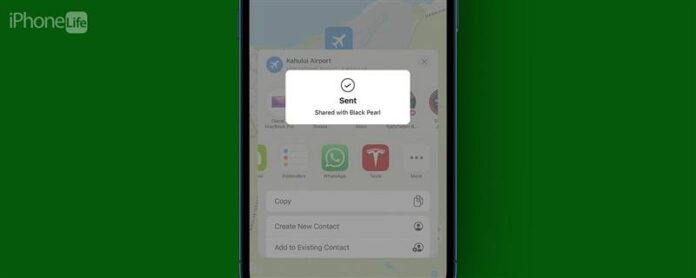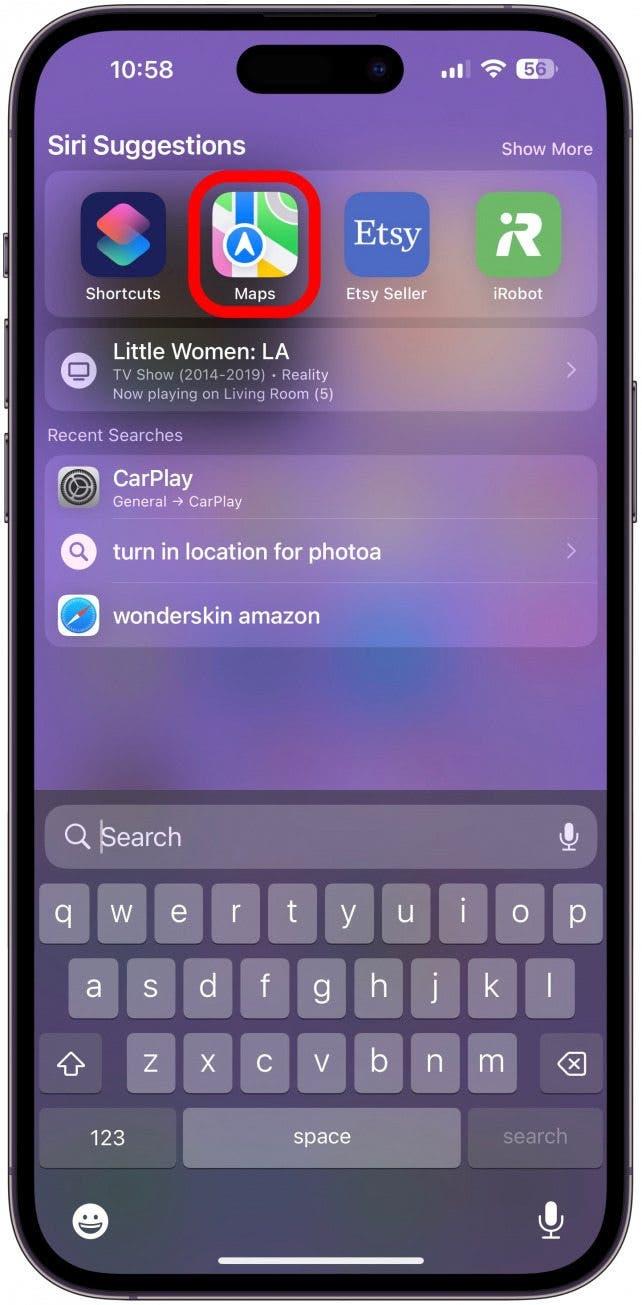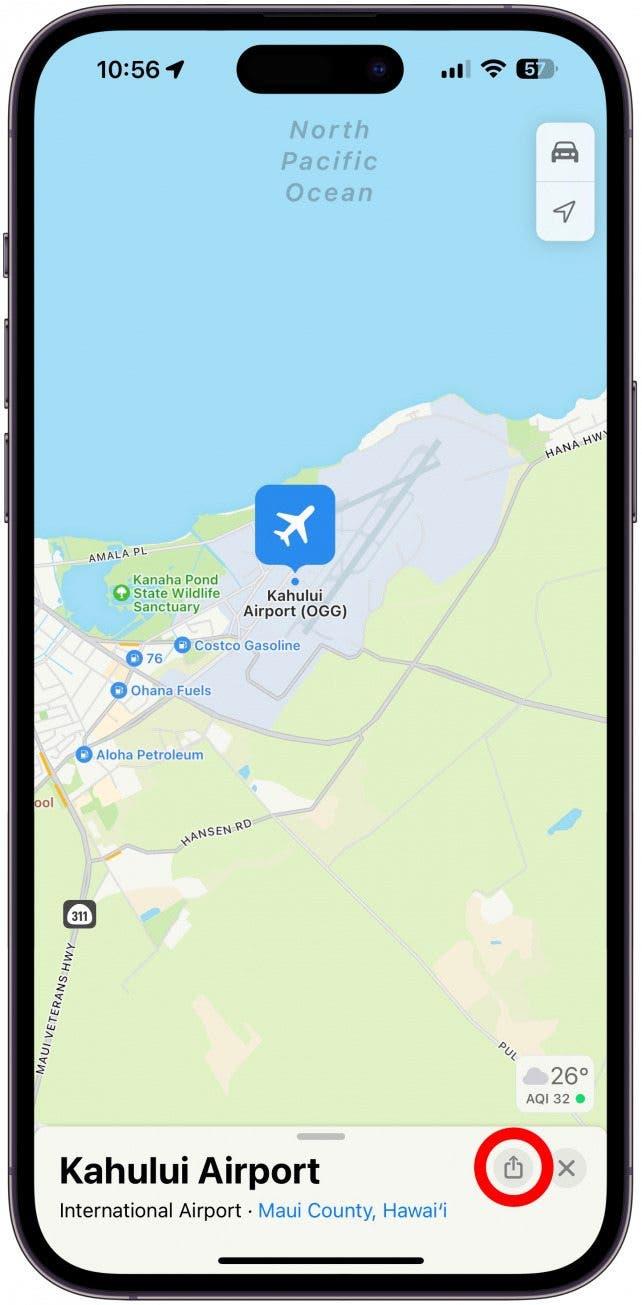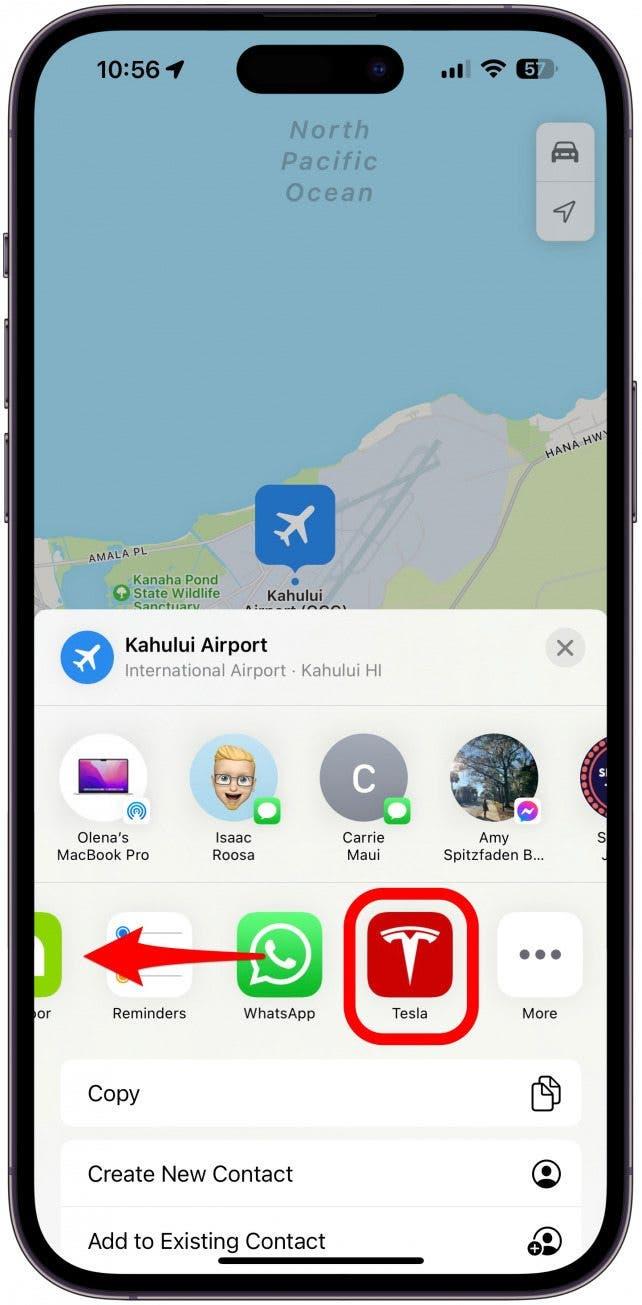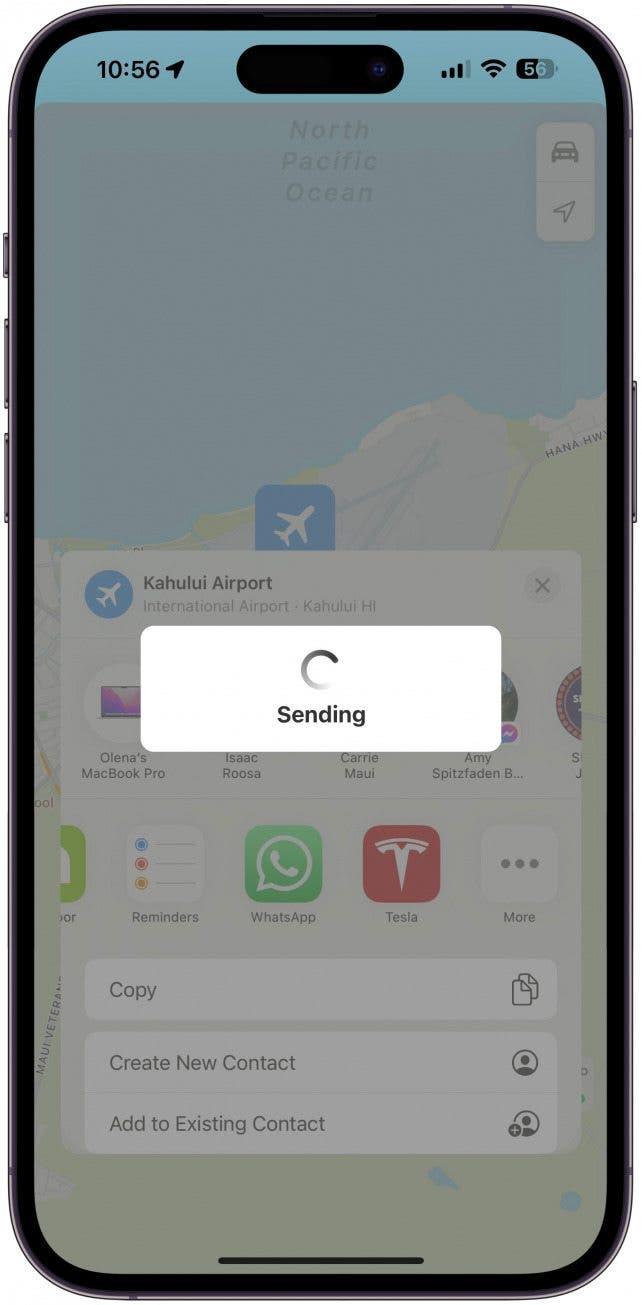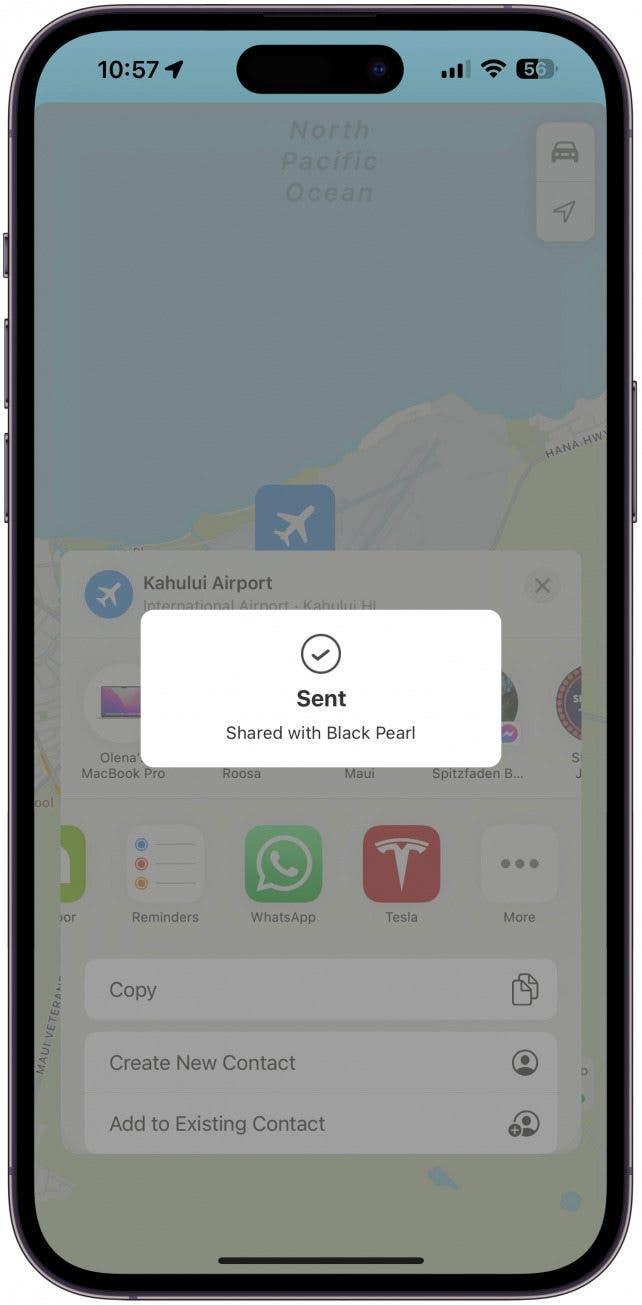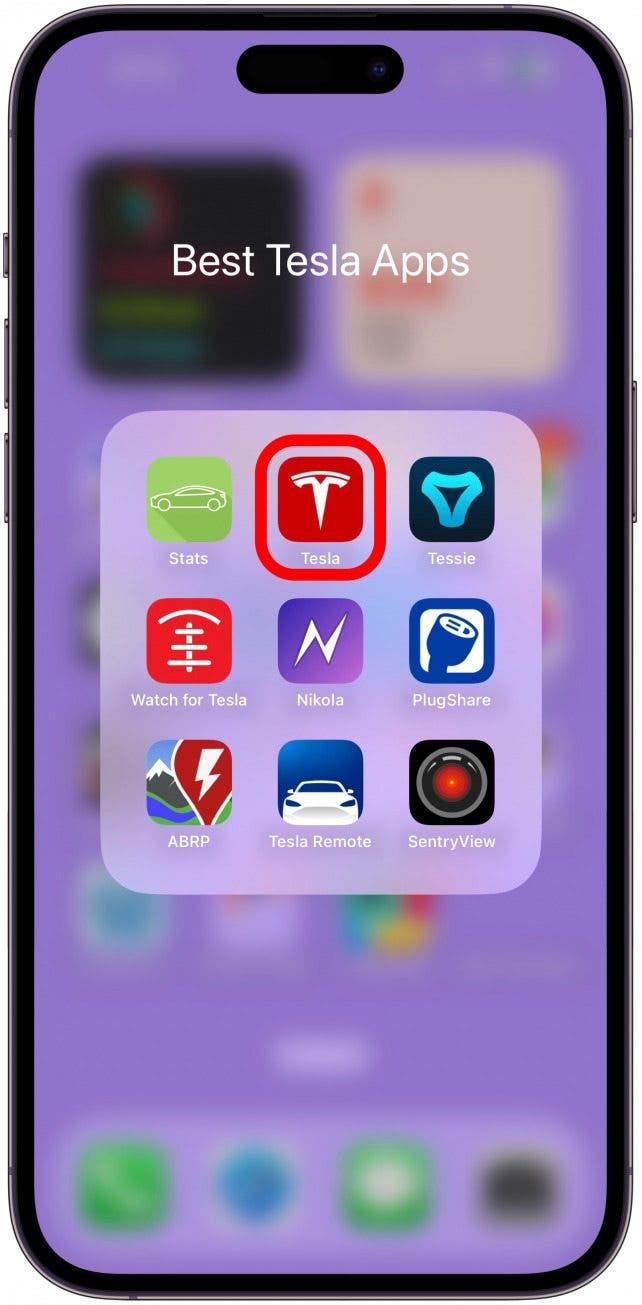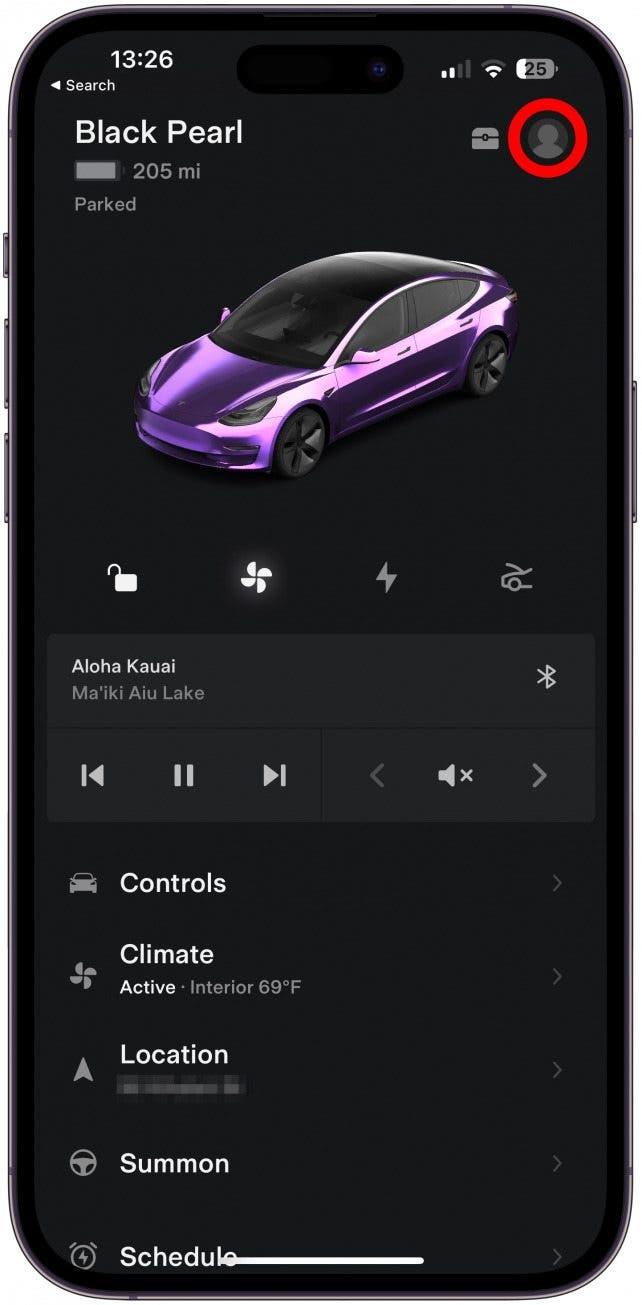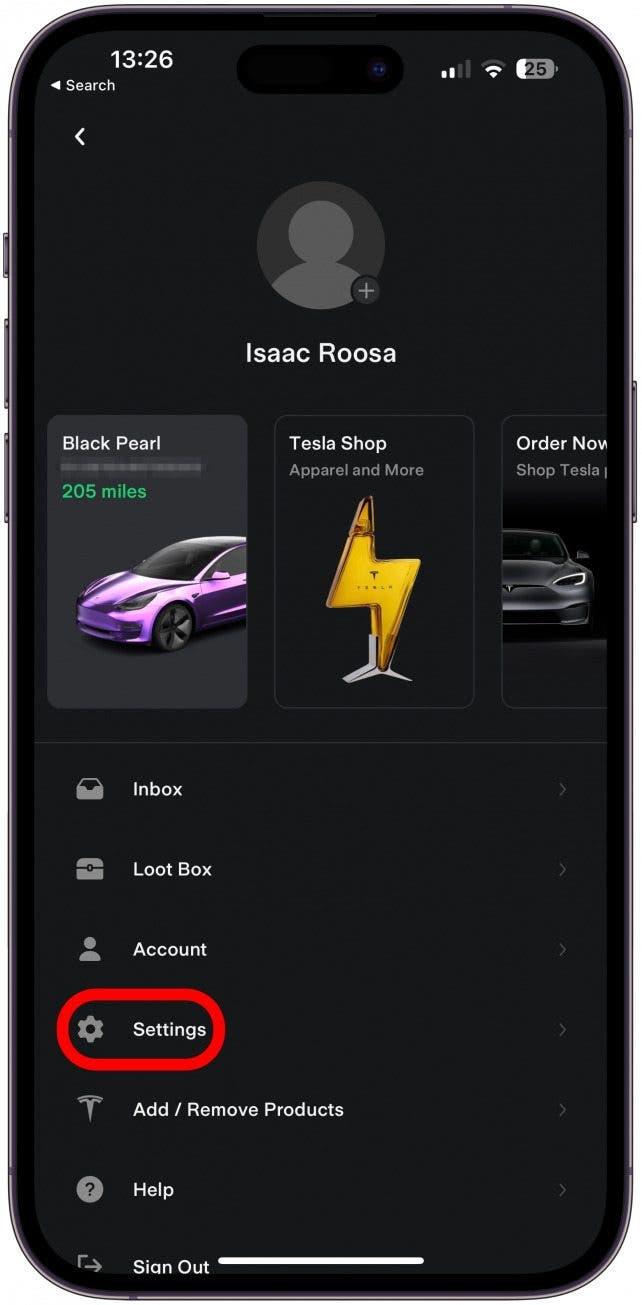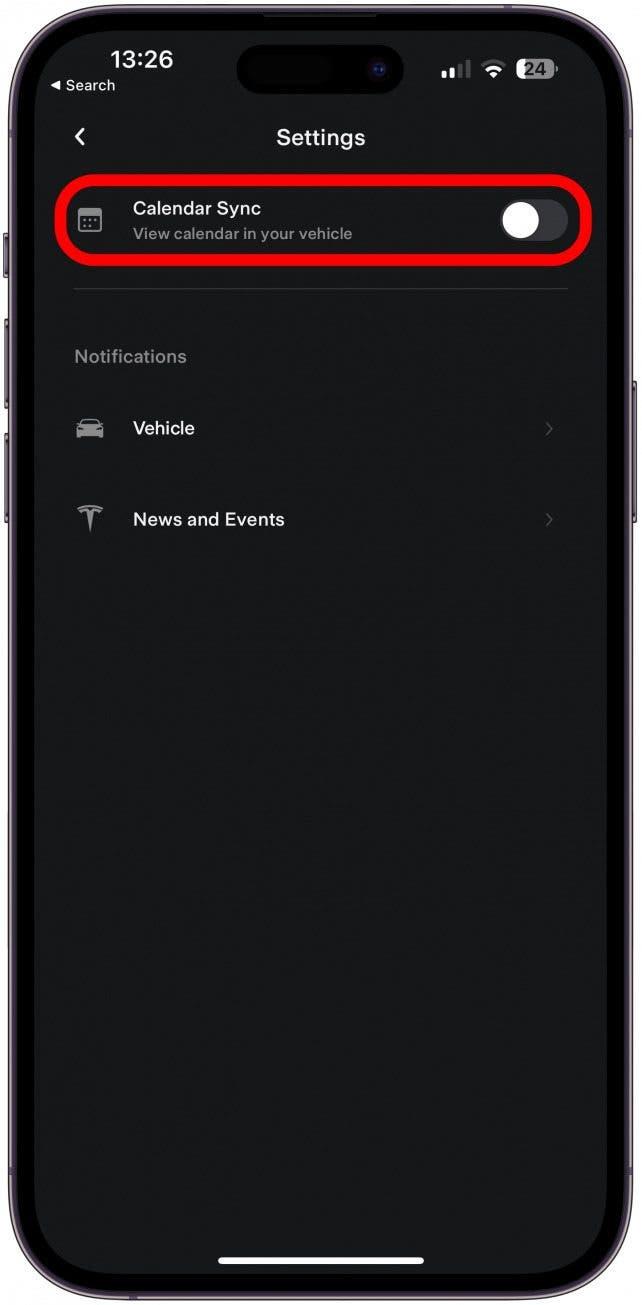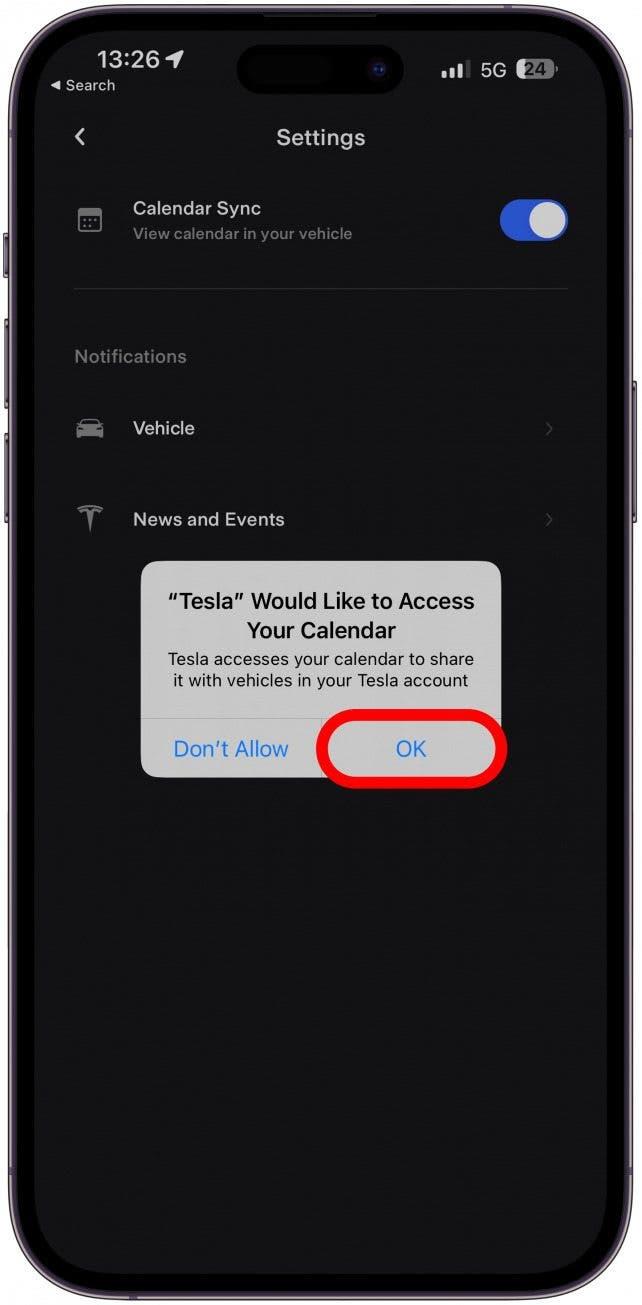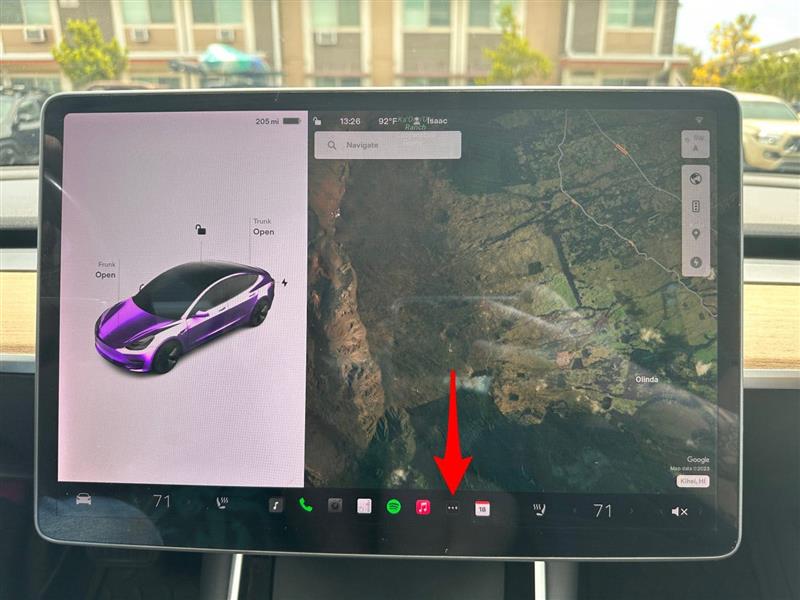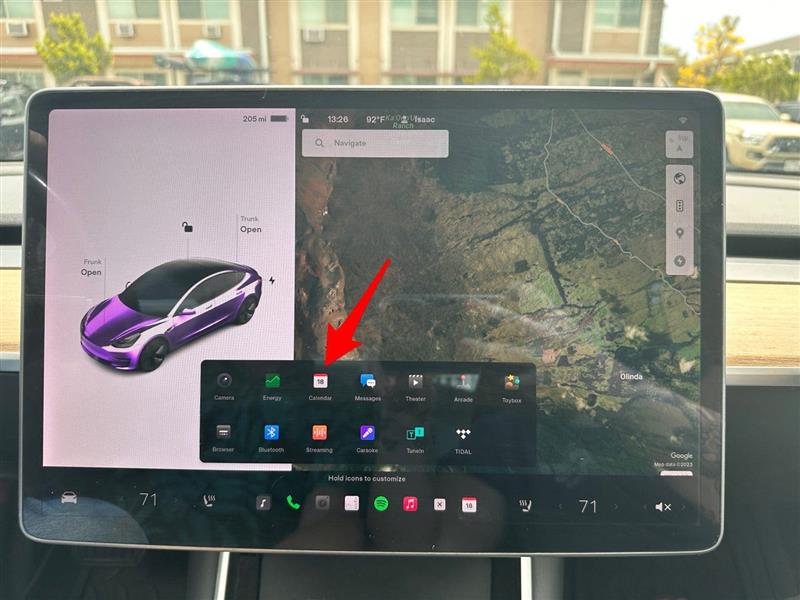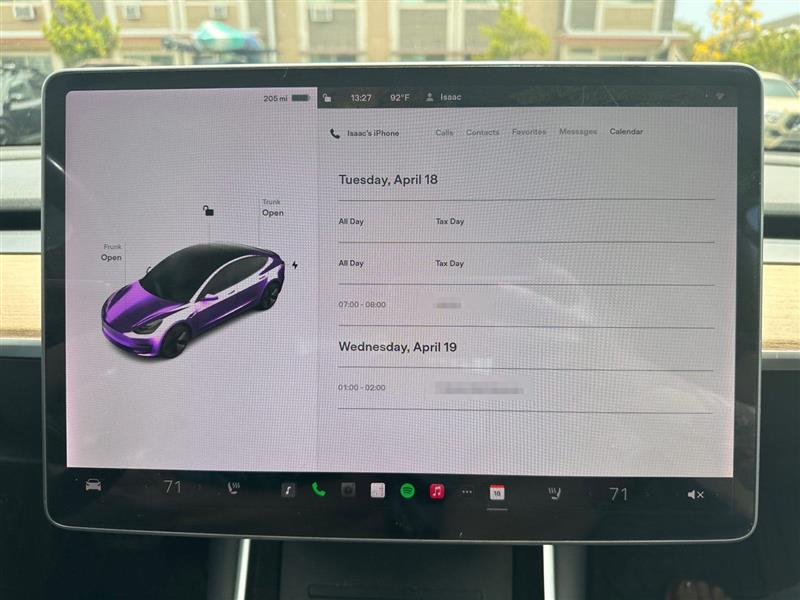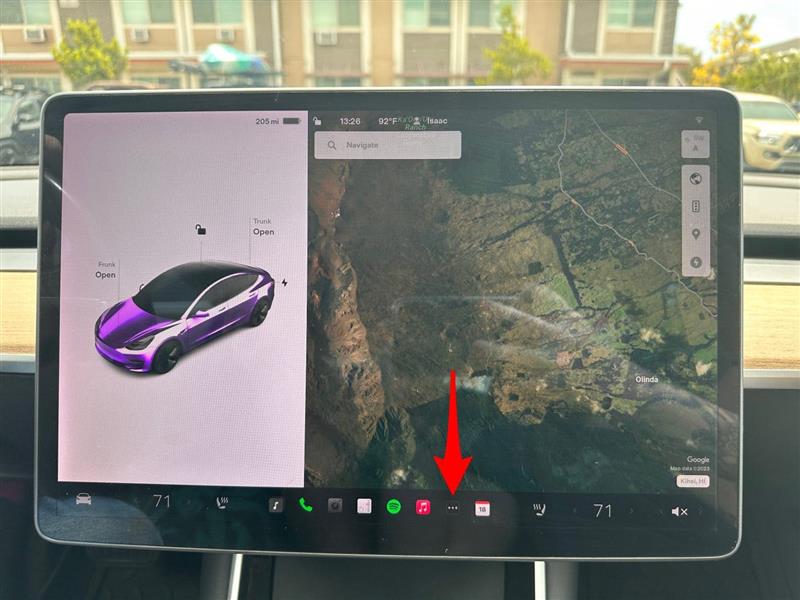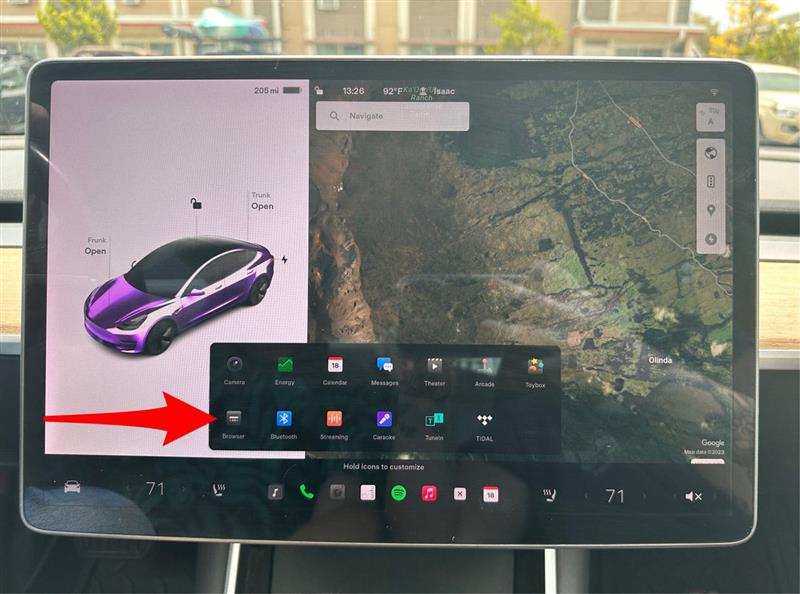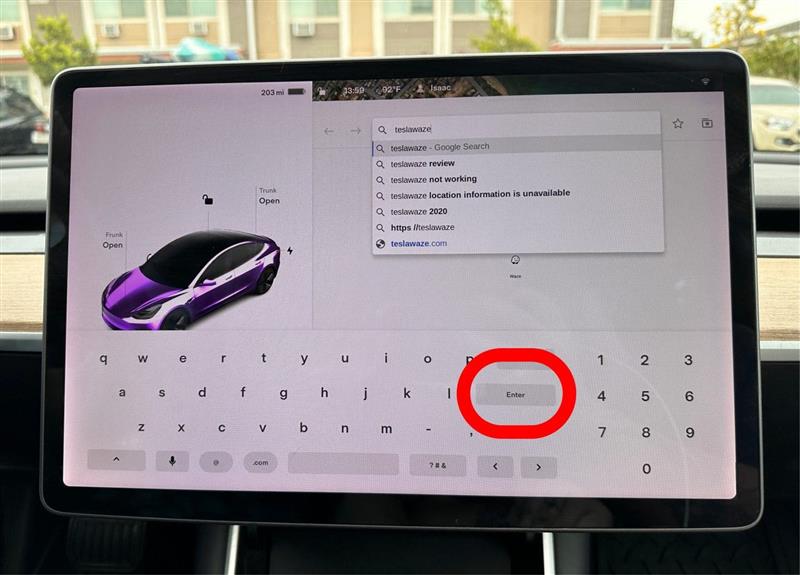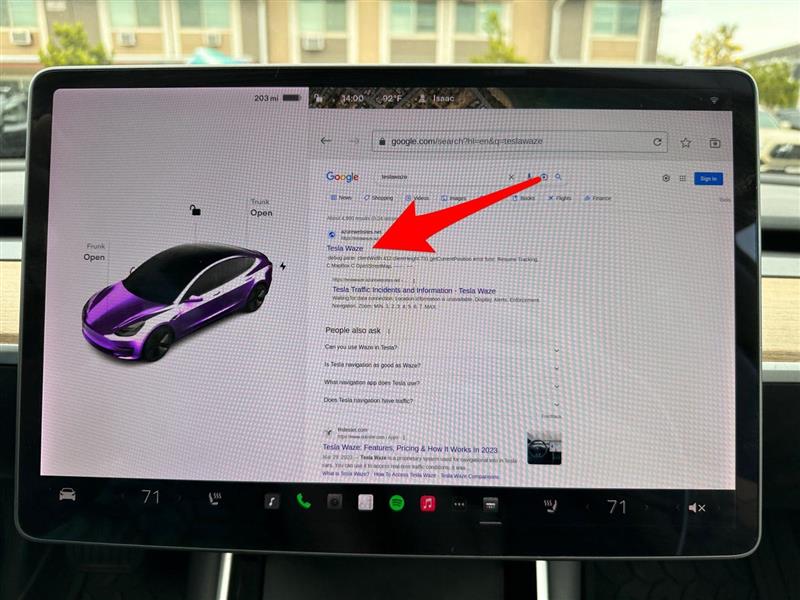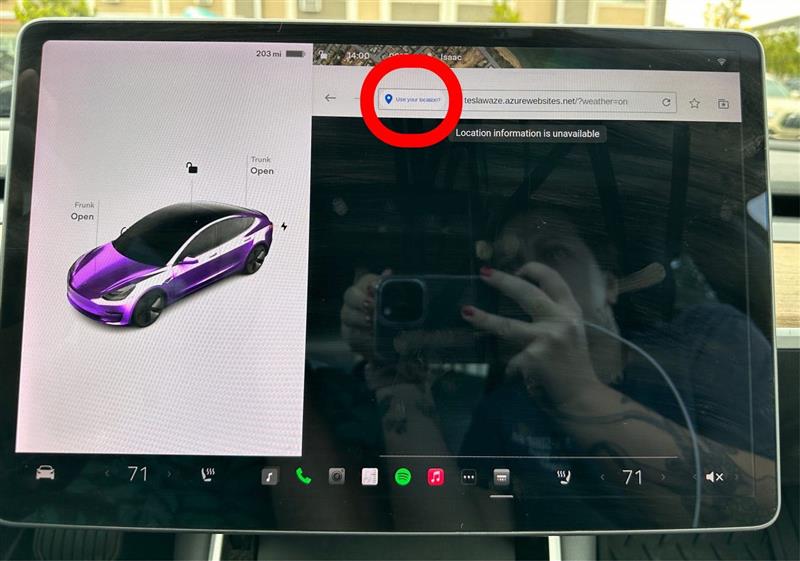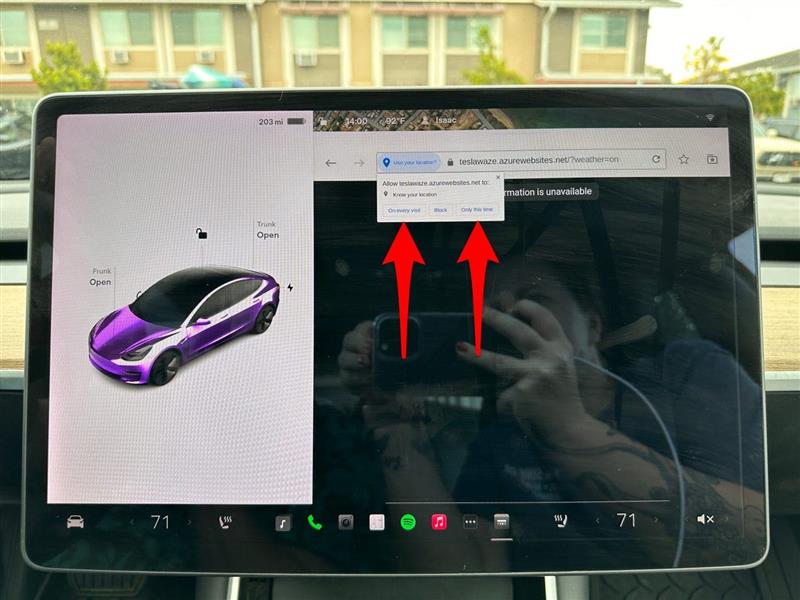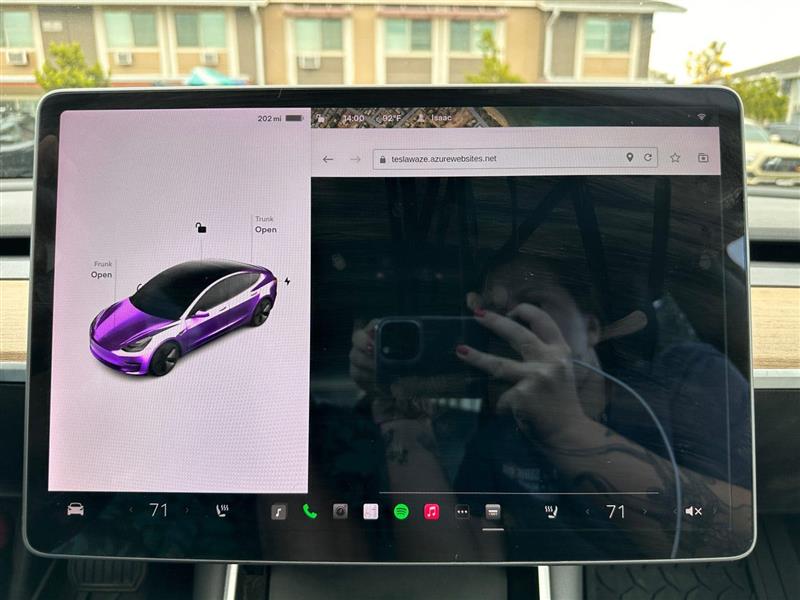A Tesla közúti utazás megtervezése nagyon szórakoztató! De meg kell ülned a kocsiban, hogy megcsináljam? Vagy hozzáférhet a Tesla térképekhez egy iPhone -on? Noha nem férhet hozzá a Tesla térképekhez a telefonján, könnyen elküldheti az útmutatásokat a kedvenc térképek alkalmazásából közvetlenül a Tesla -hoz. Szinkronizálhatja autóját a naptárával is, hogy autója automatikusan navigáljon a találkozókhoz.
Hogyan lehet elküldeni egy rendeltetési helyet a Tesla -ba az iPhone -ról
Míg a Tesla-nak megvan a saját infotainment rendszere, és vannak harmadik parti Tesla közúti utazási tervező alkalmazások , mint például a jobb útvonaltervező (ingyenes) , a Tesla navigálásának kedvenc módja az, ha közvetlenül az iPhone -ról küld egy rendeltetési helyet. Szeretem ezt a lehetőséget, mert tudom használni a kedvenc MAPS alkalmazást, még akkor is, ha nincs EV Trip-tervezési funkció, például a beépített Supercharger Stops. Miután a rendeltetési helyet elküldték, kiválaszthatom a legjobb Tesla térkép útvonalat (beleértve a közeli töltőket) a Tesla kijelzőmén. Így küldhet el egy helyet a Tesla -hoz az iPhone -ról:
- A rendeltetési hely elküldéséhez a Tesla -nak az iPhone -járól, először meg kell nyitnia a választott alkalmazást; Ebben a példában az Apple Maps App -kal fogok menni.

- Érintse meg a helyet közvetlenül a térképen, vagy írja be a keresősávba, majd válassza ki, majd érintse meg a megosztás ikon elemét.

- Húzza el az alkalmazásokat, amíg meg nem látja a tesla . Érintse meg.

- Azt fogja mondani, hogy küld.

- Ezután megerősíti, hogy a helyet elküldték. Most látnia kell a Tesla kijelzőjén!

Profi tipp:
Ha megosztja a Tesla -t valakivel, és mindannyian aláírják ugyanabba a Tesla -fiókba, akkor elküldhet egy rendeltetési helyet az autóba, még akkor is, ha mérföld távolságban van. Amikor a férjem vezet, és ki akar lépni, amíg kint vagyok, kinyithatom a térképeket, megérinthetem a kék pontot, amely megmutatja a helyem, és megosszam vele. Ilyen módon könnyen navigálhat hozzám, anélkül, hogy felhívná, hogy megtudjam, hol vagyok, áthúzom, és beírja magát a címbe.
Hogyan szinkronizálni a Tesla -t az iPhone naptárral az automatikus navigációhoz
Ha egy találkozót ütemezett az iPhone -on, és szinkronizálta a naptárt a Tesla -val, akkor nem kell kétszer beírnia a rendeltetési helyét! A Tesla tudni fogja, hová megy tovább, és automatikusan navigál ott. Ennek engedélyezése:
- A Tesla szinkronizálásához az iPhone naptárával az automatikus navigációhoz nyissa meg a Tesla alkalmazást az iPhone -on.

- Koppintson a profil ikon elemre a jobb felső sarokban.

- Koppintson a beállítások elemre.

- Váltás naptár szinkron on.

- Koppintson a ok elemre a hozzáférés engedélyezéséhez.

- Most, a Tesla képernyőn koppintson a összes alkalmazás (az ikon három ponttal).

- Koppintson a naptár elemre.

- Látni fogja a naptárát és a közelgő eseményeket.

Tesztelheti azt egy telefonján egy közelgő esemény ütemezésével és a cím bevitelével. Ha ezt megteszi, amíg a Tesla -ban ül, akkor egy pillanatra eltarthat a szinkronizáláshoz, és automatikusan navigálhat. Ha nem, akkor csak szálljon ki a kocsiból, zárja be az ajtót, nyissa újra, és az utasítások megjelennek anélkül, hogy be kellene írnod őket. Bármely olyan esemény, amelyet létrehoz vagy elfogad, amely tartalmaz egy helyet, most megjelenik a Tesla naptárában, és az autója azt javasolja, hogy automatikusan navigáljon. Az ilyen további tippekért Jelentkezzen be a napi tippünkre hírlevel.
Hogyan kell használni a Tesla waze navigációt a Tesla térképek helyett
A Tesla Maps a Google MAPS felületet használja, de a forgalom és az útvonaladatokat veszi a Mapbox -ból, de használhatja a Tesla Waze -t is. A Waze egy népszerű navigációs alkalmazás, amely a felhasználók információkat használja fel pontos információk megszerzéséhez a forgalomról, az út bezárásáról és egyebekről. A Tesla Waze használata a Tesla -on nehéz lehet, mert a Tesla böngészőt kell használnia, amely hajlamos az összeomlásra. Sok felhasználó arról számol be, hogy a Tesla Waze nem működik az írás idején, de reméljük, hogy a Tesla hamarosan javítja böngészőjét, hogy ezt simábbá tegye.
- A Tesla Waze használatához koppintson a összes alkalmazás elemre.

- Koppintson a böngésző elemre.

- Írja be a Tesla Waze -t a keresősávba, majd koppintson a Enter elemre.

- Koppintson a teslawaze.azurewebsites.net link.

- A keresősávban koppintson a használja a helyét? a bal oldalon.

- Válassza a lehetőséget minden látogatáson vagy csak ezúttal . Ha csak ezúttal választja ki, akkor ezt minden alkalommal meg kell tennie, amikor a Tesla Waze -t használja.

- Ezen a ponton a Tesla böngészőm összeomlik, ami sajnos gyakori. De ha betöltődik, akkor használhatja a Tesla Waze -t! Mivel bármilyen böngészőn működik, kipróbálhatja azt a Mac -en vagy az iPad -en, telefonon is működik, de a kijelző könnyebben navigálhat egy nagyobb képernyőn.

Figyelem:
Annak ellenére, hogy a Tesla Waze -nak számos előnye van, azt javaslom, hogy ragaszkodjanak a standard Tesla térképek használatához a navigáláshoz, mert ez megbízható és kevésbé zavaró.
Most már tudsz három új Tesla Road Trip Optimizer tippet, amelyek segíthetnek az iPhone integrálásában az intelligens autójával, még a href = „https://www.iphonelife.com/content/tesla-carplay-solution-how-to– get-carplay-by-car#overlay-context = „> tesla-carplay integráció. Időnként a legegyszerűbb dolog, ha csak ül a Tesla -ban, és megtervezi az utazást a Tesla Maps segítségével. Vagy ha több megállítást tervez, akkor a Google Maps -on a laptopon vagy a telefonon kereshet feltöltőket, és jegyzeteket készíthet, így egy időben meg lehet navigálni, ha az autójában van. Ezután olvassa el a legjobb Tesla alkalmazáscikk -ot, beleértve a legjobb Tesla alkalmazáscikkünket, beleértve Egy nagyszerű harmadik fél Tesla Route Planner alkalmazás!